Гурьянихин В.Ф., Булыгина М.Н. Автоматизированная подготовка управляющих программ для станков с ЧПУ
Подождите немного. Документ загружается.

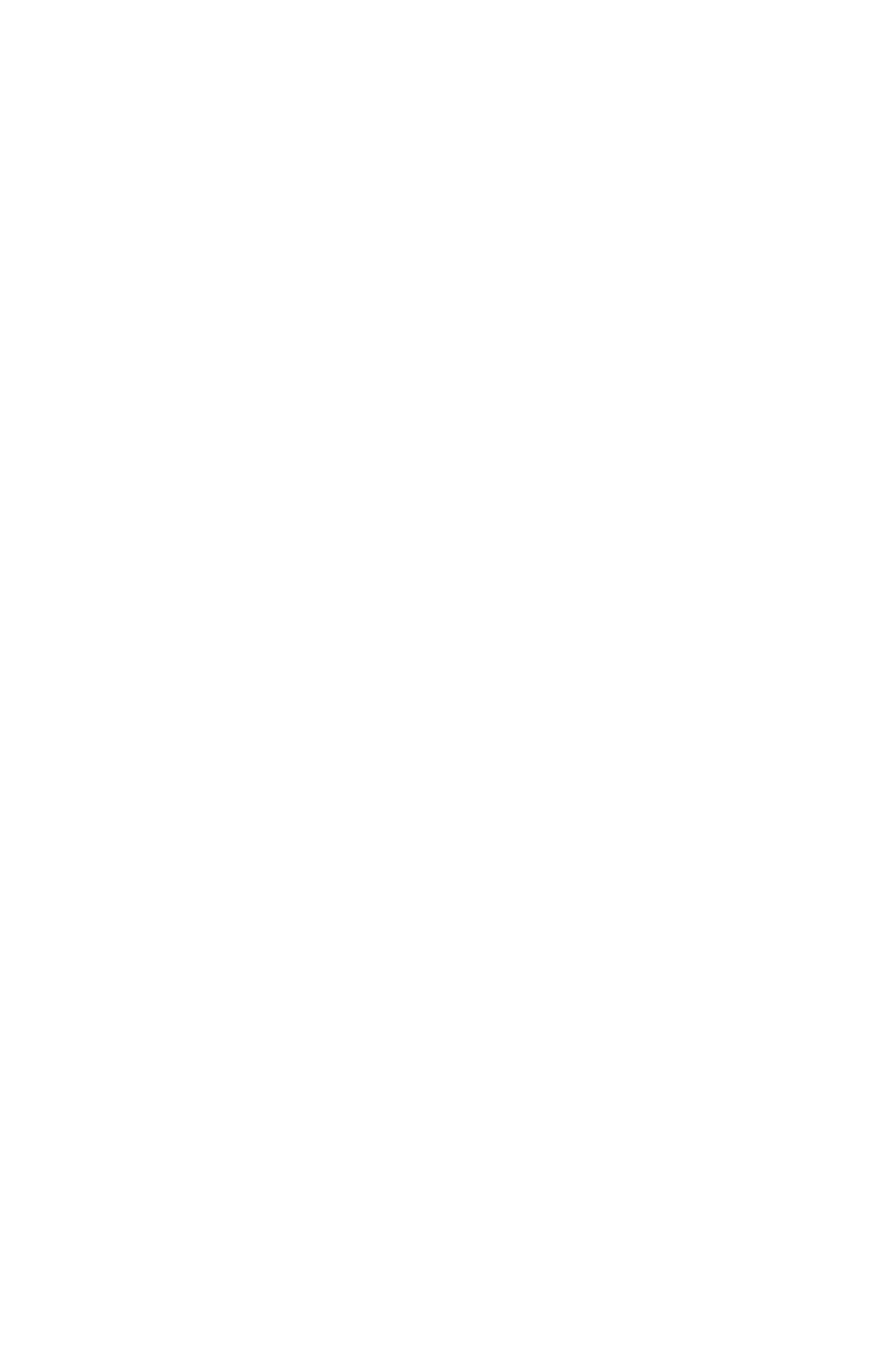
38
Строится окру жность С4, которая определяет вну т реннее отверстие обра-
батываемой детали с центром в точке XOYO и радиу сом 60 мм. Соответствующа я
команда имеет вид:
С4=ХО YO 60
Строят шесть точек РЗ, Р5, Р6, Р7, Р8, Р9
?
которые являются центрами от-
верстий с диаметрами 10 и 15 мм (см. рис. 9 и 11). Команды, соответствующие
точкам РЗ и РЗ^имеют вид:
РЗ=Х-П5 Y-55
Р5=Х-115 Y35
Точки Рб, Р7, Р8, Р9 определяются заданием полярных координат (углом и
радиус ом) соответственно:
а
- точка Рб определ яется заданием угла 90 и радиусом 70 мм;
- точка Р7 определяется заданием угла 180 и радиусом 70 мм;
а
- точка Р8 определяется заданием угла 270 и радиусом 70 мм;
г>
- точка Р9 определ яется заданием угла 360 и радиусом 70 мм.
Команды, соответствующие им, имеют вид:
Рб=В90 70
Р7=В180 70
Р8=В290 70
Р6=В90 70
Точка Р13 определяется для задания исходного положения инструмента.
Р13=Х260 Y90
Точки Р10, Р15 строятся для позиционирования инструментов при обработке
соответственно конту ра К1 и т орцевой плоскости.
Р10=Х245 YO
Р15=Х217.5 Y36
Строятся окружности С5, С6 и прямые S7, S8. Эти геометрические элементы
использу ю тся при задании кривой, определяющей паз (см. рис. 9,11). Окружност ь
С5 строится с центром в точке (Х205, Y-55) и радиус ом 5 мм , а о к ру жность Сб - с
центром в точке (X205,Y-45) и радиусом 5 мм.
С5=Х205 Y-55 5
C6=X2G5 Y-45 5
Прямая S7 параллельна прямой S1 и отстоит от неё справа на 200 мм. Прямая
S8 параллельна прямой S1 и отстоит от неё справа на 210 мм.
S7=200 RS1
S8=210 RS1
На этом построение геометрических элементов детали, используемых при
обработке, заканчивается.
После этого входят в подменю ( рис, 12) <К, G, Stds + Surfaces> , { "Кривы е,
группы, плоскости, поверхности") и окончательно формируют траекторию
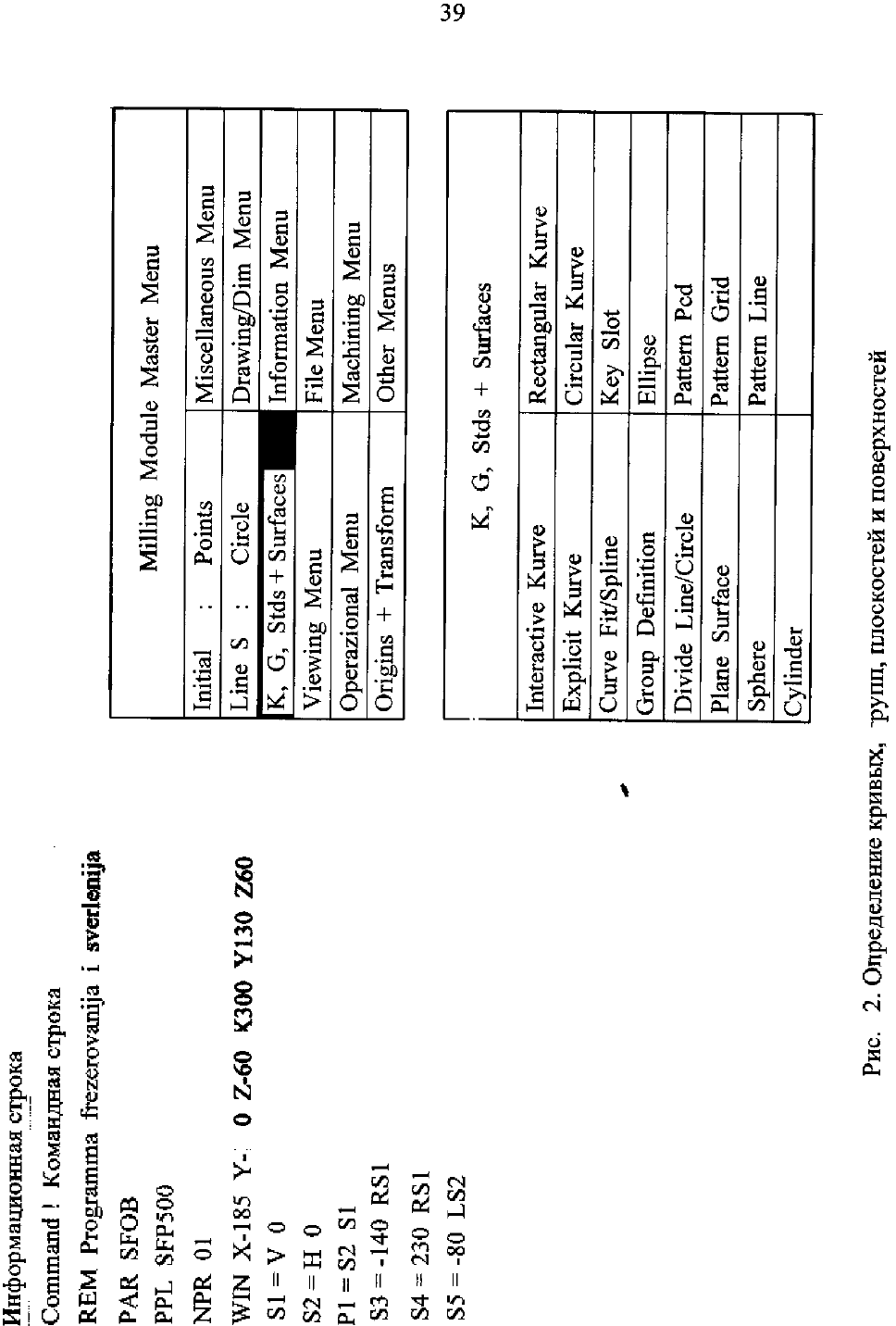
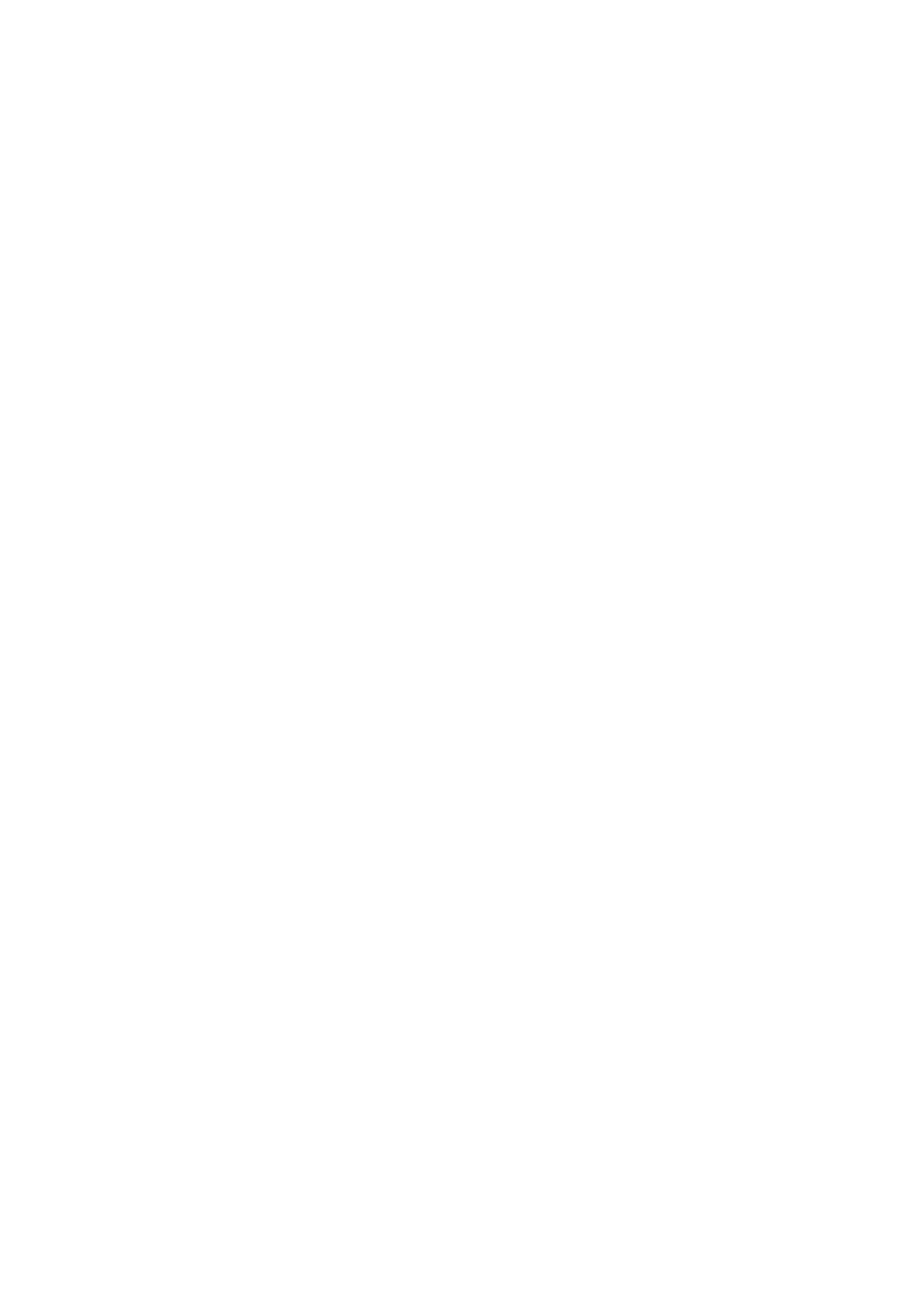
движения каждого инструмента, для чего вызывают соответствующий пункт в
подменю.
Сложный контур, представляющий форму детали, создают из подменю <К,
G, Stds + Surfaco
э
выбирая пункт interactive Kurve> ("Интерактивная
кривая").
Порядок создания конту ра аналогичен работе в 'Т окарном модуле"(см, п*
1.2.2.1 ). Рассмотрим на примере детали (см, рис. 9) формирование обрабаты-
ваемого контура KL
Выбираем пункт <Interactive Kurve> из подменю <К, G, Stds + Surface>. В
командной строке появляется первый запрос:
"Enter Kurve Number"("Введите номер кривой <!>")* Вводим: 1 и нажи
маем <Enter>. :
Второй запрос: ,
"Specify Start Point " ("Специфическая началь ная точка"). Вводим точку Р11
и нажимаем <Enter>.
В командной ст роке появляется третий з апрос:
"Interactive Kurve Definition - Please Select Option" ("Интерактивное оп-
ределение кривой - Пожалуйста, выберите опцию"), а в информационной строке
сообщение:
"Pick Construction Item with Cursor or U— Undo, M - Mag, R - Redraw, E—(
End, Q- Quit"
("Выбор отдельных построений с помощью курсора или ко манд -:
отменить, увеличить, восстановить, конец, выход"). Можно непосредственно^
указывать мышью геометрические элементы, определяющие ко нту р, используя
при этом предложенные в информационной строке команды, а можно задать
конту р командой в командной строке, используя приложение 6 и вводя данные с
клавиатуры. Более подробно это описано s п,
1.2.2.1
для токарной обработки.
Кривая 1, определяющая внешний обрабатываемый контур (см. рис. 11)> будет!
иметь вид:
Kl P11 TS6 F AC2 L TC1 R АСЗ F TS2 AS4 AS5 TS3 Р11 ЕК
Кривая: 2, определяющая контур обрабатываемого внутреннего отверстия
(см* рис. 11), имеет вид:
К2 Р12 ТС4 Р12 ЕК
'
Для формирования кривой КЗ (см* рис, 9 и рис. 11),определяющей форму
шпоночного паза, построены две окружности С5, С6, две прямые S7, S8 и точка
Р14, Команда будет иметь вид:
КЗ Р14 ТС6 ASS TC5 TS7 Р14 ЕК
Однако кривую КЗ, имеющую форму шпоночного паза, можно определить,
используя следующу ю последовательность действий. Выбирают из меню <
Milling Module Master Menu> пункт <K, G, Stds + Surfaces > , а из подменю <K,
G, Stds + Surfaces > пункт <Key Slot> ("Шпоночный паз").
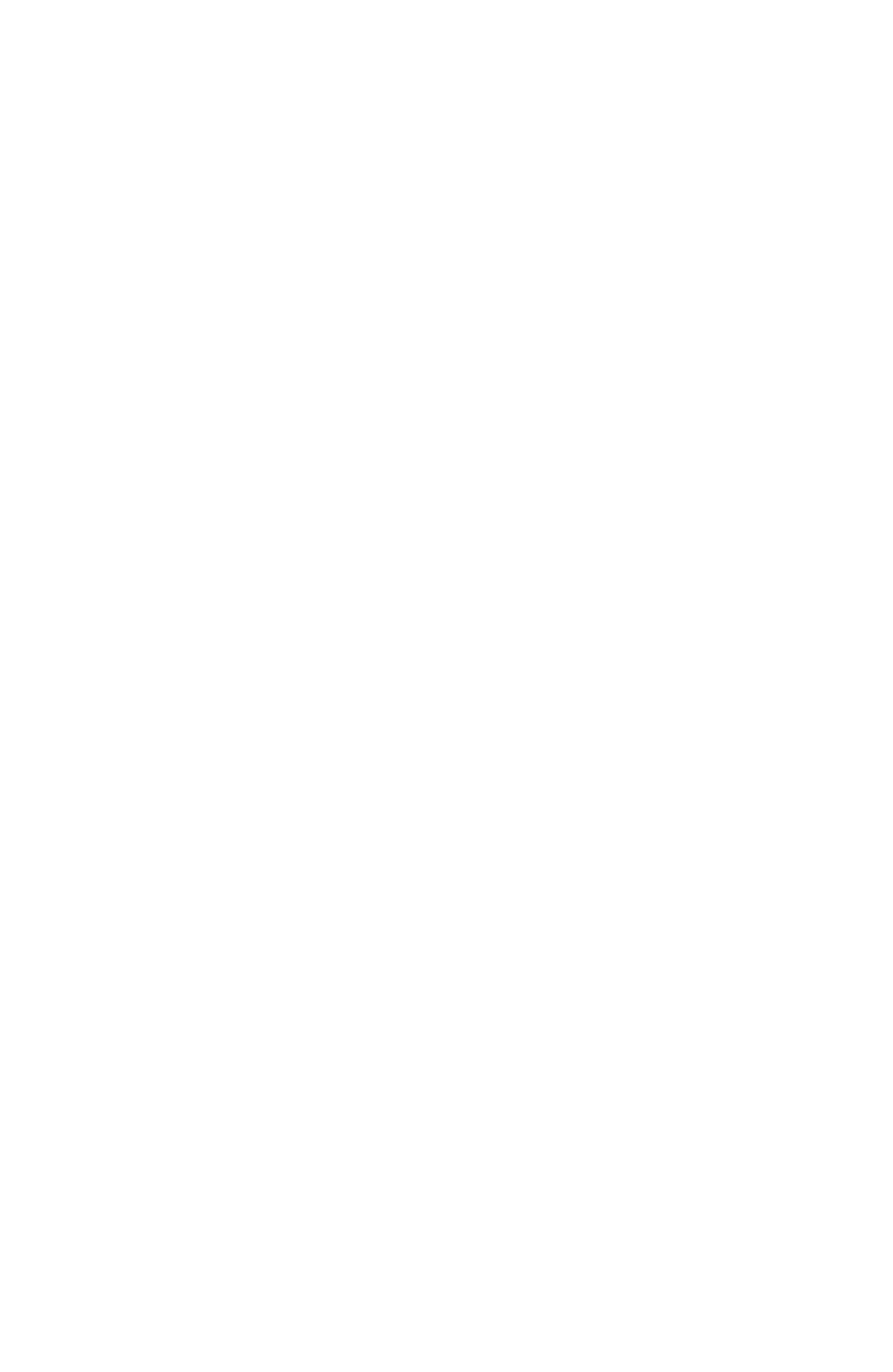
4
В командной строке выдается приглашение:
"Enter Kurve Number ( Kl or AK1 for reversed Kurve ) " ("Введите номер
кривой (Kl или антитангенциально К1 для противоположной кривой)") , Вводим
КЗ и нажимаем <Enter>.
Следующий запрос: "Enter XY of Datum Posn ".(" Введите XV базовой точки
(позиции)
<г
) Ответ: Х205 Y-50*
Далее запрос: "Enter Centre Distance <5&>
tr
("Введите расстояние между
центрами
1
'). Ответ: 10.
Запрос: "EnterSlot Width <25> " ("Введите ширину наза "). Ответ: 10.
И последний запрос: "Enter Slot Angle <0> " ("Введите угол наклона паз а
11
).
Ответ: 90.
В графической зоне появляется кривая, определ яющ ая паз. После этого
нажимают левую клавишу мыши и система переходит из графической зоны в
зону экранного меню. В программе появляется команда, соответствующая этой
кривой КЗ.
KSL КЗ Х205 Y-50 L10 НЮ В90. •
;
Для того, чтобы объединить вместе несколько точек, имеется команда оп-
ределения группы. Это особенно полезно, когда производится обработка не-
скольких отверстий одинакового разме ра и одной и той же глубины. Группа
определяется как переменная G, сопровождаемая числом. Определение группы
может содержать точки (переменные Р) или заданные явным образом коорди-
наты X, Y. Для закрытия группы последним элементом вводится переменная
В нашем случае необходимо произвести сверление нескольких отверстий
одинакового размера и на одну и ту же глубину, центры которых определены
точками РЗ, Р5, Р6, Р7, Р8, Р9. Для определения группы отверстий необходимо
выполнить следующее (см. рис. 12):
указатель мыши необходимо установить на пункт <К, G, Stds + Surfaces > в
меню < Milling Module Master Menu> и нажать левую клавишу мыши. Из
открывшегося нижнего подменю следует выбрать пункт <Group Definition^ В
командной строке выдается переменная группы G, а в информационной строке -
сообщение, как можно определить эту команду. Определим гру ппу G1, задав с
клавиатуры элементы, которые хот им включить в эту группу , а именно:
G1 Р6 Р7 Р8 Р9 EG.
Аналогично определяем вторую группу отверстий. Соответствующая ко-
манда этой группы будет иметь вид:
G2 РЗ Р5 EG
Формирование контуров для сверления группы отверстий G1 можно про-
изводить и другим способом.
Выбирают группу отверстий одного диаметра для сверления на поверхности
обрабатыва емой заготовки и отмечают точки ( центры ) буду щих отвер-
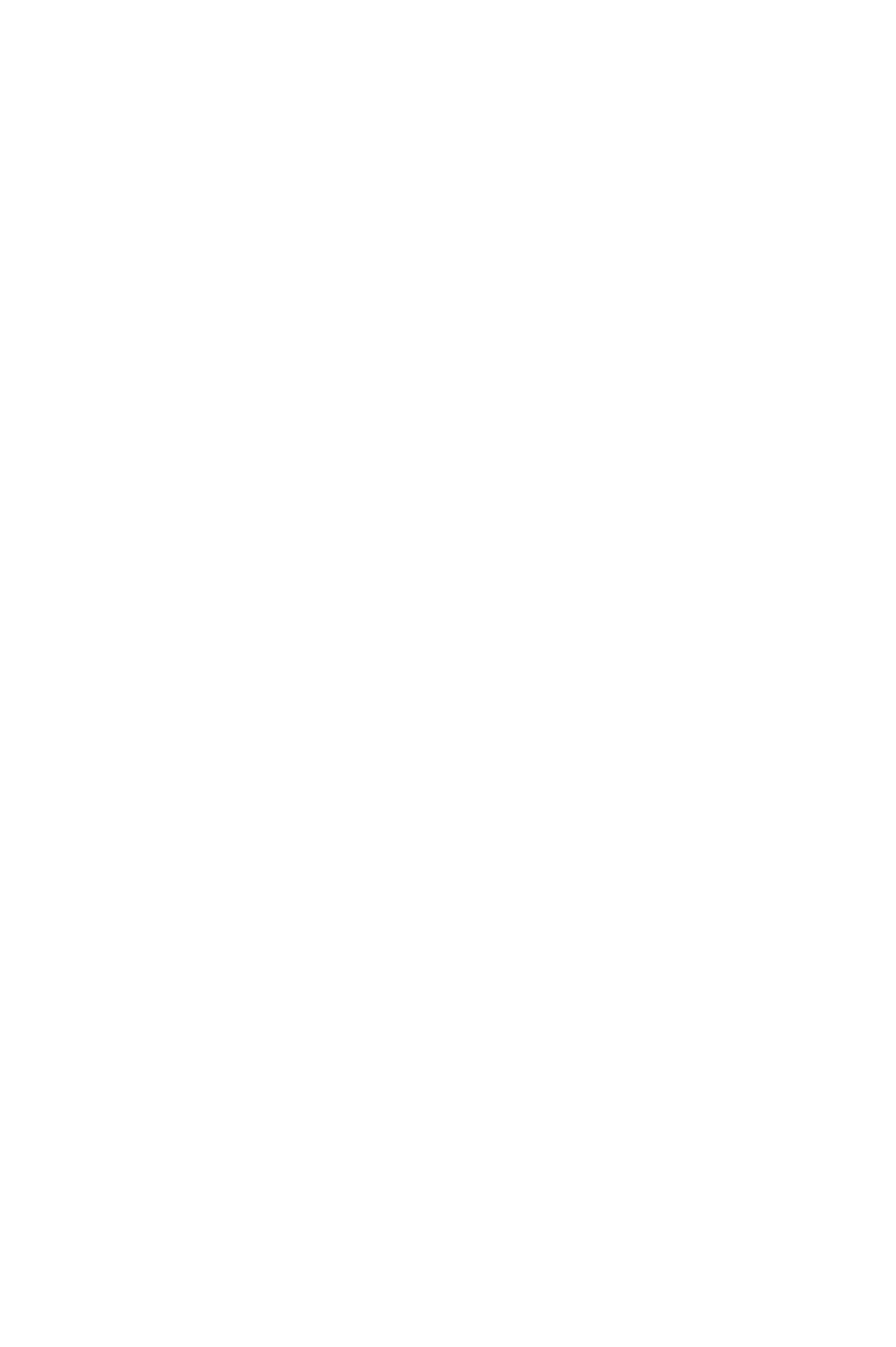
42
Данная группа может быть расположена ил и на определе нном диаметре окру ж -
ности дет али (О1),или в определенных точках на ее поверхности (G2).
Рассмотрим задание контуров для сверления группы отверстий G1, распо-
ложенных на окружности 0140 детал и, прив еденной на рис. 9.
Выбирают строку <Point on Circle> ("Точки на окружности").
Появляется первый запрос:
"Enter Group Number" ("Введите номер группы отверстий ( точек)").
Ответ: 1.
Второй запрос:
"Enter centre Circle" ("Введите координат ы центра окружност и").
Ответ: ХО YO.
Третий запрос:
"Enter Diametre Group on Circle" ("Введите диаметр располож ения группы
точек на окружности").
Ответ: 140.
Четвертый запрос:
"Enter Corner I stPnt" ("Введите угол расположе ния первой точки").
Ответ: 0 (точка Р7 на рис. 11).
Пятый за прос:
"Enter Corner between Pnt" ("Введите угол между точками (отверстия
ми)").
Ответ: 90.
Шестой запрос:
"Enter Pnt Number" ("Введите число точек (отверстий)").
Ответ: 4.
На экране появляется запись:
PAT PCD G1 ХО YO D140 ВО DB 90 N4 EG.
В управляющей программе автоматически записываются номера группы
отверстий (точек) и их геометрия.
2.2.3, Разработка технологии в управляющей программе
Разра ботка технологиче ской части управляющей программы включает
следующие этапы:
выбор исходного положения инструмента (команда FRO);
выбор инструмента ( команда TOOL; приложения 12 и 13);
перемещение инструмента в исходную точку обработки (начало цикла) на
холостом ходу ( команда RAP);
назначение режимов резания, подачи и частоты вращения шпинделя ( ко-
манды FED, SPI);
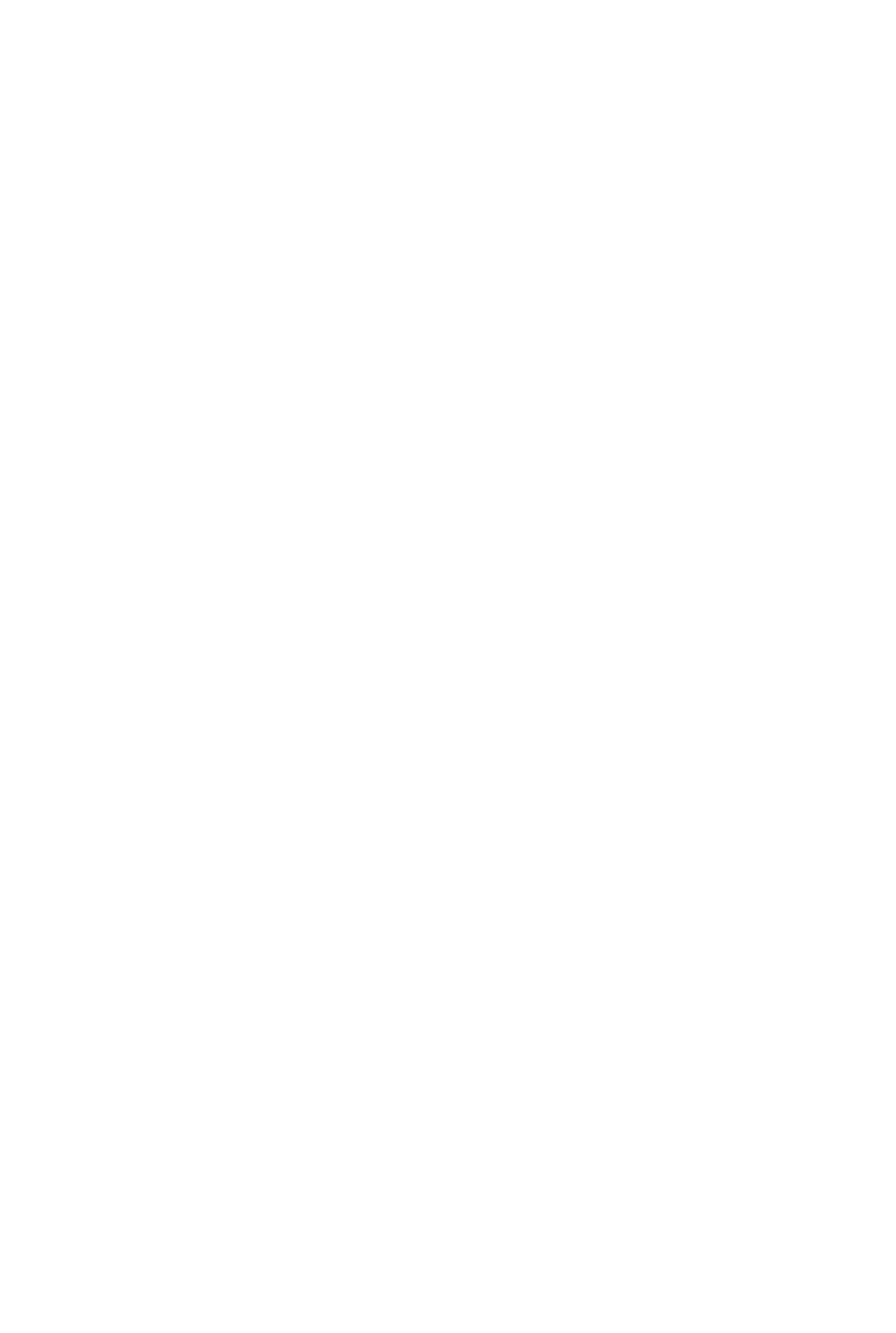
43
выполнение рабочих перемещений инструмента ( команда GOT ) или циклов
обработки;
отвод инструмента в исходное положение ( команда ООН).
Данные этапы во многом аналогичны токарной обработке ( см. п. 1.2.3 ),
поэтому ниже буду т рассмотрены специфические вопросы задания команд, ис-
пользу емых в управляющей программе для обработки поверхност ей на фрезерн ой
операции.
2.2.3.1. Фрезерование контуров
Описание данного цикла обработки рассмотрим на примере обработки
контура К1 и К2 (см. рис. 11).
Последовательность действий для задания обработки контура К1:
выбирают инструмент ( концевую фрезу ) или оставл яют предыдущий и
подводят его на быстрой подаче к исходной точке Р10 обработки контура К1.
Далее для задания цикла обработки сложного контура ( профиля ) вводят ко-
манду PRO.
Для задания технологических команд в управляющей программе исполь-
зуют меню
<Machinig Menu>.
Используя подменю
<2D Milling Menu>
("2-
координатная обработка") (рис. 13) из меню
<Machinig Menu>,
можно определить
подачу (Feed Rates), частоту вращения шпинделя (Spindle Speed), стартову ю
позицию инструмента (From Position), ускоренное линейное движение ин-
струмента в указанную точку (Rapid), включить смазочно - охлаждающую
жидкость (Coolant flood) и др. При этом для отдель ных команд в информационной
строке выдается сообщение о том, какие переменные задаются и каким образом.
Для задания инструмента в появившемся подменю выбирают строку
<Tool
Def>
("Определение инструмента").
В информационной строке появляется сообщение
"Usage TOO start Dia R
(corner rad) Loffno Doff no Height Tool Type in
Quites",
а в командной строке
ключевое слово ТОО. Номер инструмента вводят с клавиатуры, затем вводят
пробел, после чего вводят переменную D, означающ ую диаметр, и само значение
диаметра. Команда, определяющая инструмент, для обработки контура К1 имеет
вид:
ТОО 1 D30
Выбирают ст року <Spindle Speed> ("Скорость вращения шпинделя").
Ответ: 250 (об/мин).
Выбирают строку <Feed Rates> ("Скорость подачи"). Ответ : V700 (верти-
кальная, мм/мин), Н40 (горизонтальная, мм/мин).
Выбирают строку <Clear Plane Level> ("Введите плоскость безопас но-
сти"). Ответ: 5.
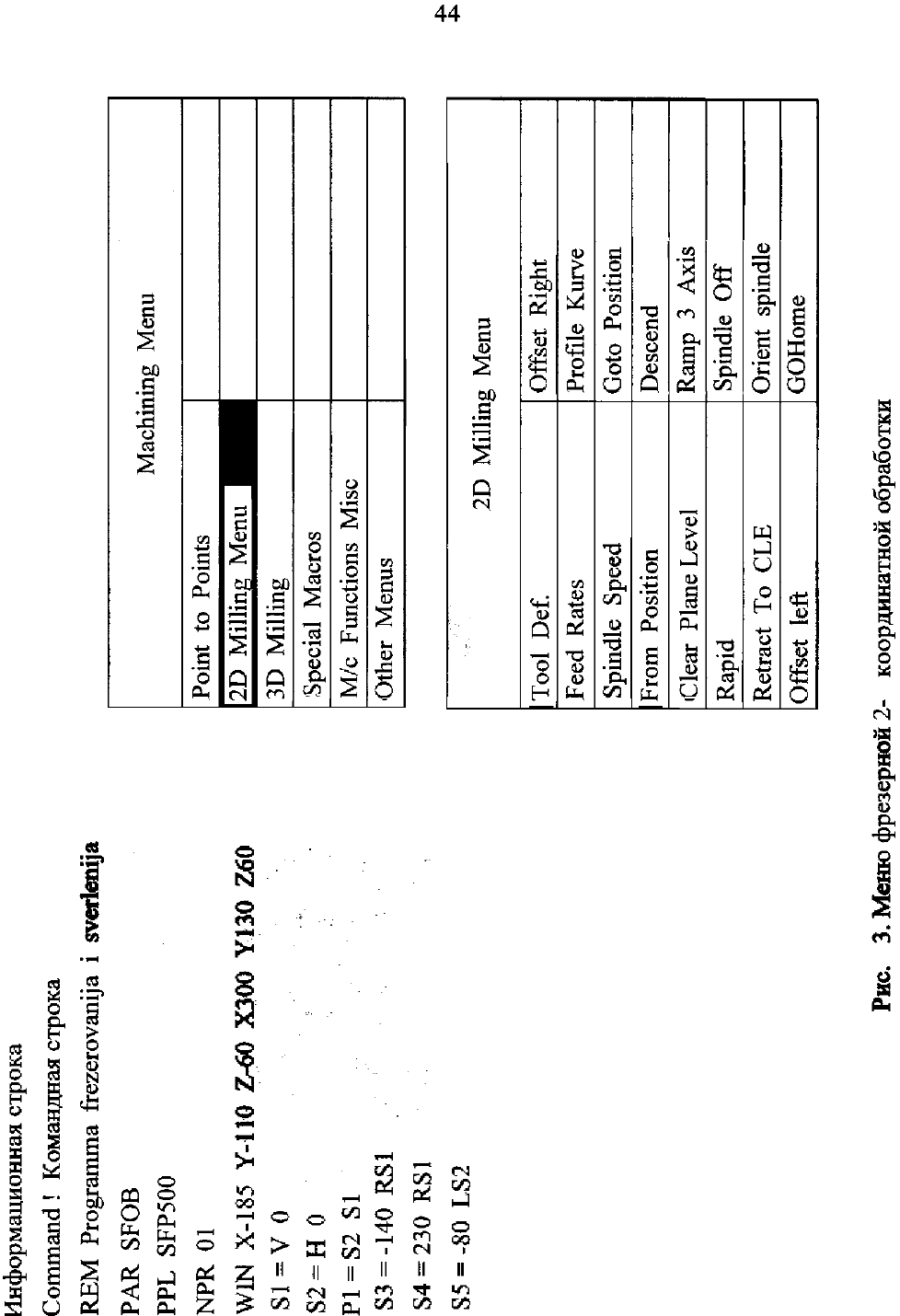
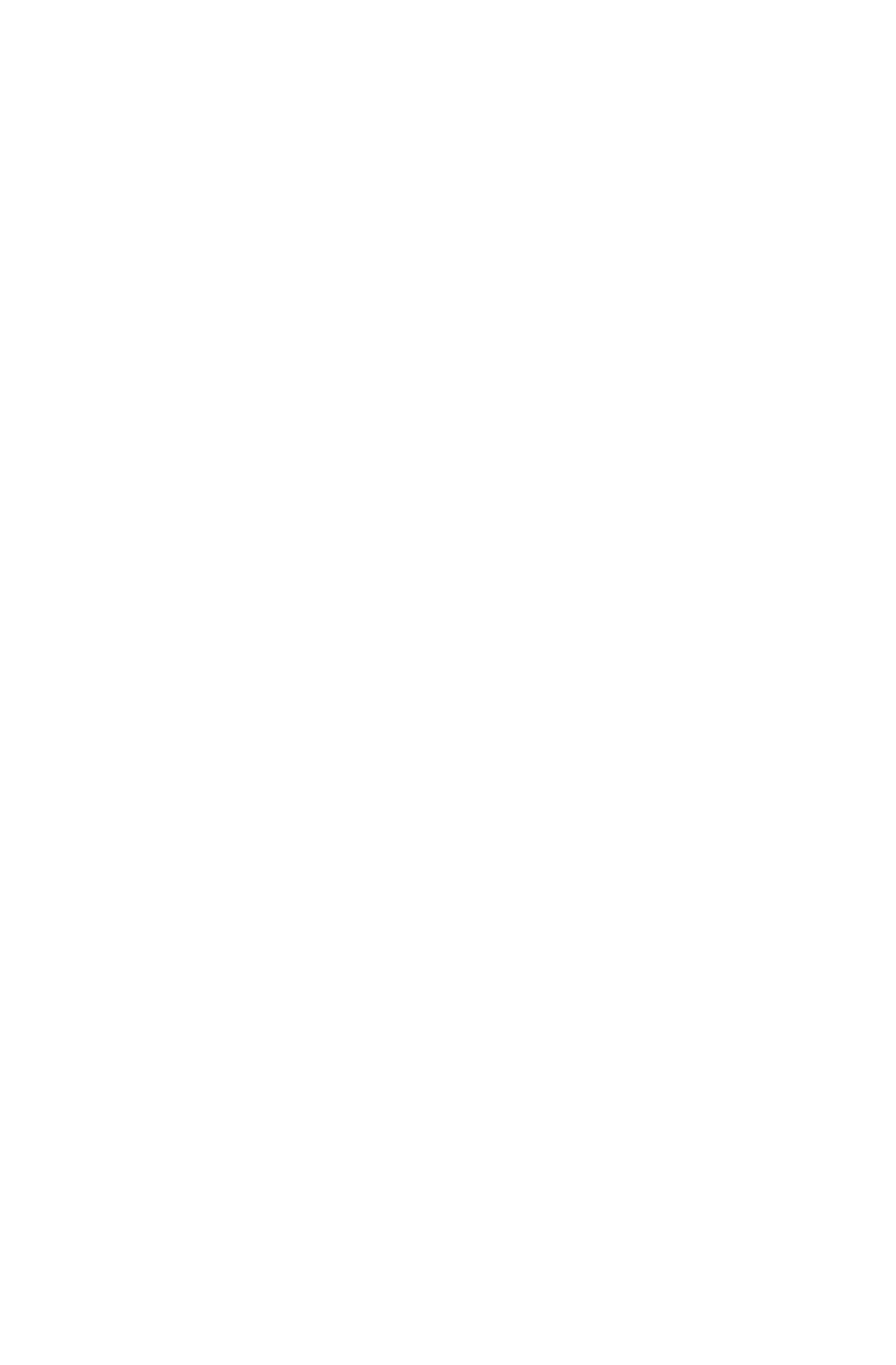
45
Выбирают строку <Retract To CLE> ("Ускоренное движение по Z до
плоскости безопасности"). Ответ: RET (после этой команды фреза ускоренно
поднимается на 5 мм над в ерхней плоскостью детали).
Далее выбирают строку <Rapid> ("Быстрое перемещение"). Ответ: РЮ.
Выбирают ст року <Coolant flood> ("Охлаждение"), Ответ: FL.
Выбирают строку <Descend> ("Определение перемещения по оси Z"), Ответ:
- 32.
Выбирают строку <Offset Left> ("Инструмент движется слева от контура
обрабатываемой заготовки"). Ответ: L.
Запрос:
"Enter Finishing Allowance" ("Введите величину припуска, оставляемого
под окончательну ю обработку"). Ответ: 0.
Выбирают строку <Profile Kurve> ("Профиль контура") и вводят "Enter
Cutting Direction" ("Направление обработки контура" (А - внутри, Т - снаружи)).
Ответ: Т,
Запрос:
"Enter Curve Number"
("Введите номер кривой"). Ответ: К1.
На экране появляется последовательность команд программы для обработки
контура К1:
TOOL I D30
FRO P13
SPI 250
FED V700 H40
CLE 5
RET
RAP P10
COO FL
DES -32
OFF LO
PRO CF Т Kl CF
COO OF
RAP P13
SPI 0
Последовательность действий при задании цикла окончательной обработки
контура К2 (см. рис. 11) аналогична циклу обработки контура К1:
выбирают инструмент (или оставляют предыдущий и подводят его на бы-
строй подаче к исходной точке обработки контура К2. Для задания цикла обра-
ботки сложного контура задают команду PRO.
Запись программы цикла со съемом припуска до контура К2 имеет вид:
ТОО 2 D30
FRO P13
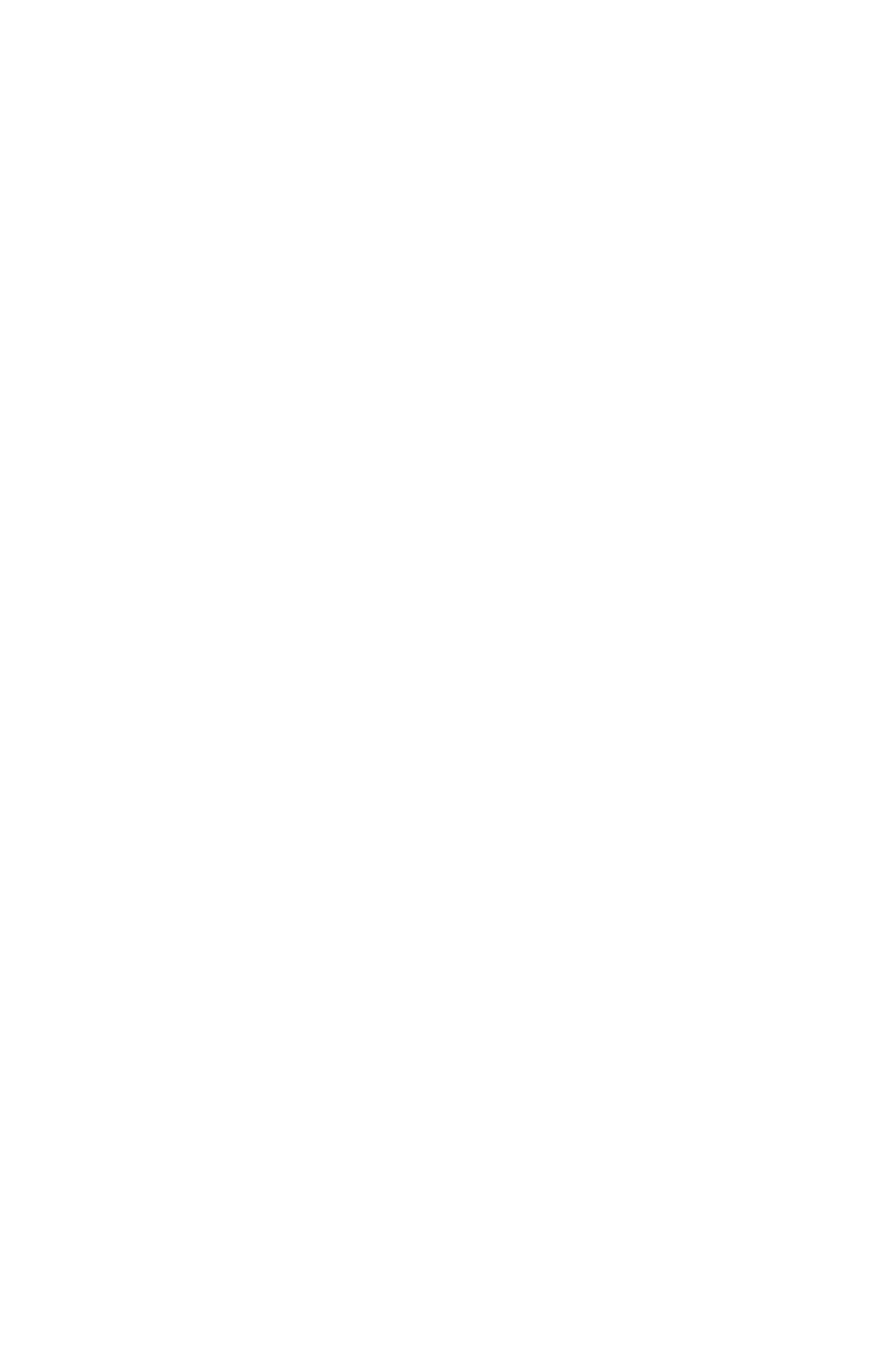
46
SPI 250
FED V700 H4<
CLE 5
RET
RAP X-40 YO
COO FL
DES -40
OFF LO
PRO CF A K2
COO OF
RAP P13
SPI 0
2.23.2. Фрезерование плоскости
Рассмотрим фрезерование плоскости заготовки (см. рис. 9) под паз шириной
45 мм торцевой фрезой 0 65.
Последовательность выполнения действий при фрезеровании плоскости
аналогична циклу обработки контуров К1 и К2: выбирают инструмент (прило-
жения 12 и 13), подводят его на быстрой подаче к исходной точке обработки
Р15 и мысленно намечают опорные точки, по которым должна двигаться фреза (в
данном случае плоскость обрабатывается за один проход).
Запись программы цикла обработки плоскости будет иметь вид:
ТОО 3 D65
FRO P13
SPI 200
FED V700 Н40
CLE 0
RET
RAP P15
COO FL
DES -2
GOT X217.5 Y-115.5
COO OF
RAP P13
SPI 0 .
2.2.3.3. Фрезерование пазов
Программирование обработки заготовки по данной схеме рассмотрим на
примере обработки контура КЗ (см. рис. 9).
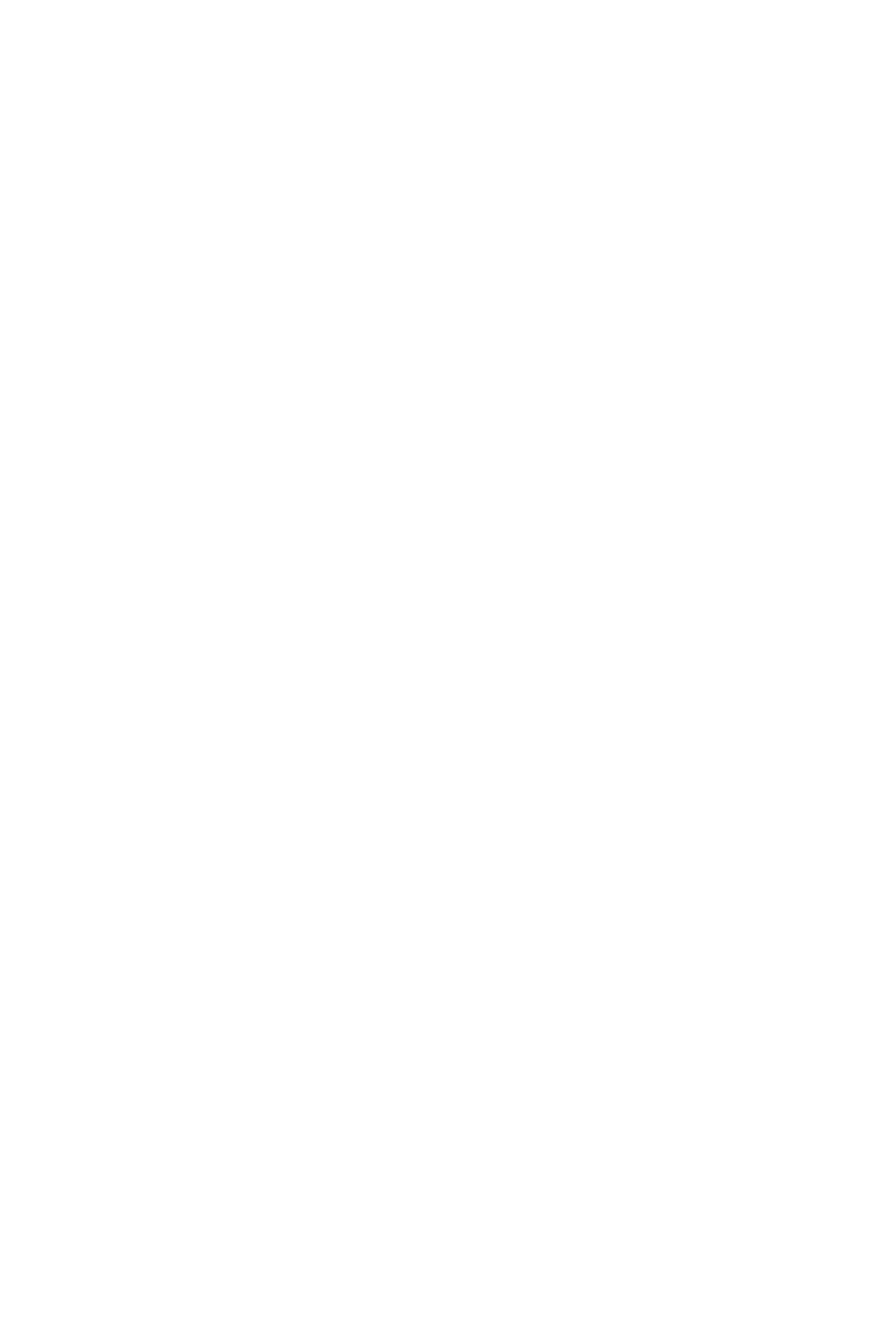
47
Последовательность действий до задания команды PRO аналогична обра-
ботке контура КЗ (см, стр. 45 ):
Входят в меню <Machinig Menu>, выбирают пункт <2D Milling Menu> ("2
— координатная обработка") и в появившемся подменю выбирают строку <Tool
De£> ("Определение инструмента"). I
В командной ст роке появляется первый запрос:
"Enter Tool Number" ("Введите номер инструмента"). Ответ: 4.
Второй запрос:
"Enter Dlametre of Tools" ("Введите диаметр инструмента"). Ответ: 10.
Выбирают строку <Spindle Speed> ("Скорость вращения шпинделя"). Ответ :
600 (об/мин).
Выбирают строку <Feed Rates> ("Подача"). Ответ: V600 (вертикальная,
мм/мин), НЗО (горизонтальная, мм/мин).
Выбирают строку <Clear Plane Level> ("Выберите плоскость безопасно-
сти"). Ответ: 5.
Выбирают строку
<Retract To С1е>
("До плоскости безопасности"). Ответ:
RET,
Выбирают строку
<Rapid>
("Быстрое перемещение"). Ответ: Х205 Y-^5.
Выбирают строку
<Coolant flood>
("Охлаждение"). Ответ: FL.
После выполнения указанных действий входят в подменю
<Special Мас-
ros>
("Специальные макрокоманды") (рис, 14) и выбирают строку
<Plunge Prof in Z>
("Выборка профиля паза по оси Z").
Появляется первый запрос:
"Enter Z start Point" ("Введите координату по оси Z стартовой позиции").
Ответ: 0.
Второй запрос:
"Enter Z of End Position " ("Введите конечную координату точки по оси Z").
Ответ:-31.
Третий запрос:
"Enter angle of Wall" ("Введите угол наклона стенки"). Ответ: О,
Четвертый запрос:
"Enter Cut Number" ("Введите число врезаний" (со знаком +) или глубину
врезания на проход (со знаком -). Ответ: - 2.
Пятый за прос:
"Enter direction motion andKurve Number" ("Выберите направление дви-
жения и номер контура" (Т - подход снаружи к контуру; А - подход к контуру
изну три; CF - подход и отход по дуге снаружи к контуру). Ответ: А КЗ.
Запись программы цикла обработки паза PLU (контура КЗ) имеет вид:
ТОО 4 D10
FRO P13
